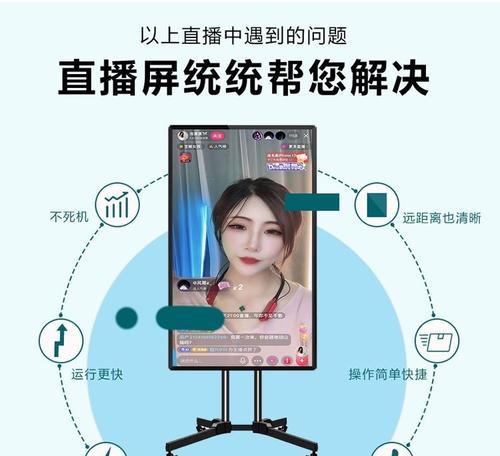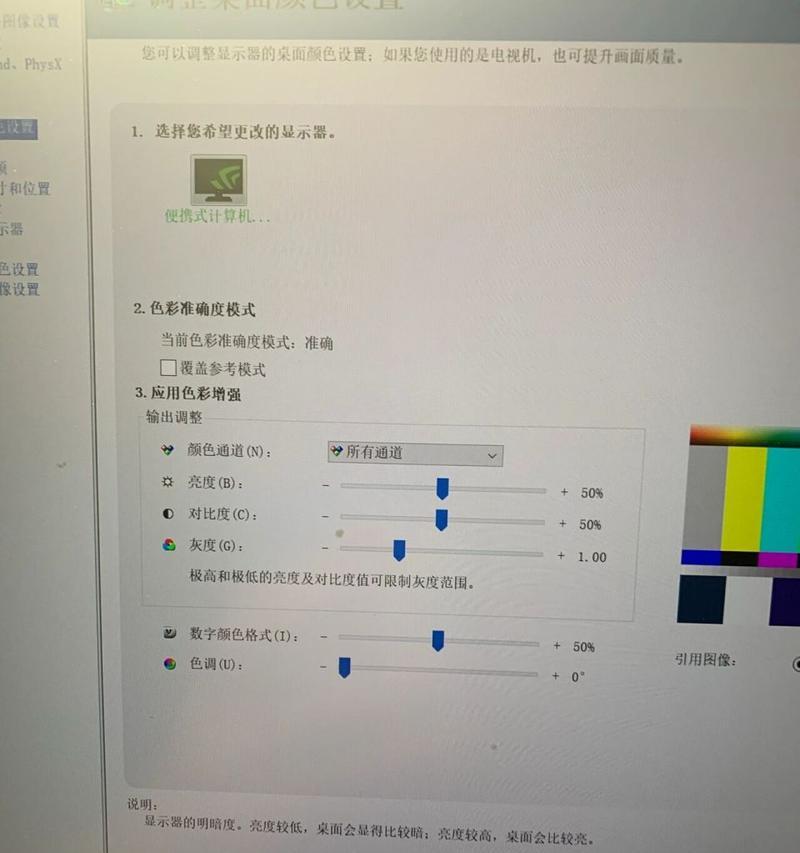电脑显示器显示昏暗是什么原因?
游客 2025-03-24 09:20 分类:电子设备 15
在使用电脑的过程中,屏幕亮度不足或者显示昏暗的现象可能会突然发生,这对于需要清晰视觉体验的用户来说无疑是一种困扰。显示器变暗究竟是由什么原因造成的呢?本文将为您逐步剖析显示器显示昏暗的可能原因,并提供解决这些问题的详细步骤和实用技巧。
一、硬件问题导致显示器显示昏暗
显示器作为电脑的重要组成部分,硬件故障是造成其显示昏暗的常见原因之一。以下几种硬件问题都可能导致这一现象:
1.1背光灯损坏
背光灯是液晶显示器提供光源的关键部分。如果背光灯出现故障或老化,屏幕就会变得昏暗。显示器使用的时间越长,背光灯的老化问题就越突出。
1.2连接线接触不良
显示器与电脑主机之间的连接线如果接触不良,也可能造成显示信号传输不稳定,从而导致屏幕亮度降低。这种情况在连接线松动或损坏时尤为常见。
1.3显示器电源问题
显示器电源供应不稳定或电源适配器损坏,也会造成显示器显示效果不佳,甚至无法正常显示。

二、软件设置不当导致的问题
硬件之外,软件设置的不当也可能是显示器显示昏暗的原因之一。
2.1显示器亮度设置过低
在操作系统中,如果显示器亮度被设置在较低的水平,屏幕自然会显得昏暗。用户可以通过调整系统设置中的亮度滑块来解决此问题。
2.2显卡驱动程序故障
显卡驱动程序如果出现故障或过时,可能会导致显示器显示效果不佳。检查并更新显卡驱动程序通常可以解决此问题。

三、环境因素影响显示器表现
显示器的显示效果同样可能受到周围环境的影响。
3.1环境光线过强
如果显示器周围的环境光线过于强烈,将导致显示器对比度降低,屏幕显示效果会显得比较昏暗。合理调整室内光线或使用屏幕遮光罩会有帮助。
3.2屏幕清洁度不足
灰尘和污渍的积累可能降低屏幕的透光率,使得显示器亮度看上去有所不足。定期清洁屏幕可以有效改善显示效果。

四、故障诊断与解决步骤
当面对显示器显示昏暗的问题时,用户可以按照以下步骤进行故障诊断和解决。
4.1检查连接情况
确保显示器的电源线和信号连接线都连接正确且稳固。若使用无线连接,请确认信号接收正常。
4.2调整亮度和对比度设置
进入操作系统的显示设置,调整亮度和对比度至适当水平。如果无法调整亮度,可尝试更新显卡驱动程序。
4.3检查环境因素
确认当前环境光线强度是否适中,并清理屏幕表面,以排除环境因素对显示效果造成的影响。
4.4排除硬件故障
如果上述步骤均无法解决问题,可能需要考虑硬件损坏。此时,可尝试更换或维修显示器,或者联系专业维修人员进行检测。
五、实用技巧与预防措施
为了预防显示器显示昏暗的问题,您可以采取以下实用技巧和预防措施。
5.1定期维护显示器
定期检查显示器的连接情况和电源供应,保持显示器清洁,有助于显示器长期保持良好的工作状态。
5.2正确设置显示器
在使用过程中,应设置合理的亮度和对比度,避免长时间将显示器置于最亮或最暗的状态。
5.3注意环境光线
合理安排显示器的放置位置以及室内光线,避免强光直接照射或反射到显示器屏幕上。
六、常见问题解答
Q1:为什么显示器在晚上会显得更昏暗?
A1:在晚上,环境光线相对较暗,因此即使显示器亮度设置得较低,相对差异不明显,所以用户可能会感觉屏幕显得比白天暗。
Q2:我的显示器设置了自动亮度调节,但屏幕还是暗,这是为什么?
A2:自动亮度调节功能可能因为传感器脏污、损坏或软件设置问题而无法正常工作。检查传感器并确保没有遮挡,同时确认系统设置中该功能已被正确启用。
七、结语
显示器显示昏暗是一个多因素导致的问题,涉及硬件、软件设置以及环境因素。通过本文的介绍,您应该对可能出现的原因有了基本了解,并掌握了解决问题的基本步骤。综合以上,显示器昏暗问题大多可以通过简单的检查和调整进行解决,但如果问题依旧,建议寻求专业帮助。希望您能够快速恢复显示器的清晰显示状态,享受良好的视觉体验。
版权声明:本文内容由互联网用户自发贡献,该文观点仅代表作者本人。本站仅提供信息存储空间服务,不拥有所有权,不承担相关法律责任。如发现本站有涉嫌抄袭侵权/违法违规的内容, 请发送邮件至 3561739510@qq.com 举报,一经查实,本站将立刻删除。!
- 最新文章
-
- 红米手机如何设置拍照内存最大?拍照效果如何?
- 华硕笔记本键盘无法关闭怎么办?
- 笔芯用多少笔记本电脑合适?
- 打游戏时选择哪款二手笔记本电脑更合适?
- 电脑播放声音时出现电流声是什么原因?如何消除电流声?
- 手机拍照双卡备份操作流程是什么?
- 台式电脑配置与笔记本有何不同?如何选择合适的配置?
- 总闸关了电脑关机了吗怎么开?电脑无法开机怎么办?
- ibmx40笔记本无法开机怎么修复?故障排查方法是什么?
- 联想拯救者电脑声音设置的步骤是什么?
- 手机4k拍照设置方法是什么?
- 小米手机拍照如何转换成表格?拍照转表格的方法是什么?
- 手机如何操作门把锁摄像机进行拍照?
- 如何使用手机夹脚拍出美观的照片?
- 电脑调整刷新率后黑屏解决方法是什么?
- 热门文章
- 热评文章
-
- 小精灵蓝牙耳机连接步骤是什么?连接失败怎么办?
- 这几款产品为何被称为性价比之王?它们解决了哪些常见问题?
- 这样操作就有声音了?音频设备常见问题及解决方法是什么?
- 神舟炫龙M7-E8S3深度测评怎么样?性能和散热表现如何?
- 二合一笔记本首选?如何挑选适合自己的二合一笔记本?
- 华为Matebook与荣耀Magicbook系列区别是什么?
- 戴尔Vostro成就153000系列售价是多少?购买时需要注意哪些常见问题?
- 苹果全新MacPro2022值得期待?性能提升和价格是多少?
- 外形超薄携带方便的设备有哪些?如何选择适合自己的产品?
- ThinkpadX230的性能如何?常见问题有哪些解决方法?
- 这颜值简直堪称“完美”?如何打造无暇肌肤?
- 2022轻薄笔记本排行榜?哪款性能最好性价比最高?
- 雷神911Zero笔记本评测怎么样?性能和散热表现如何?
- 全新戴尔灵越13Pro闪亮登场?性能提升有哪些亮点?
- 终于有人说出了实情?网络谣言背后的真相是什么?
- 热门tag
- 标签列表